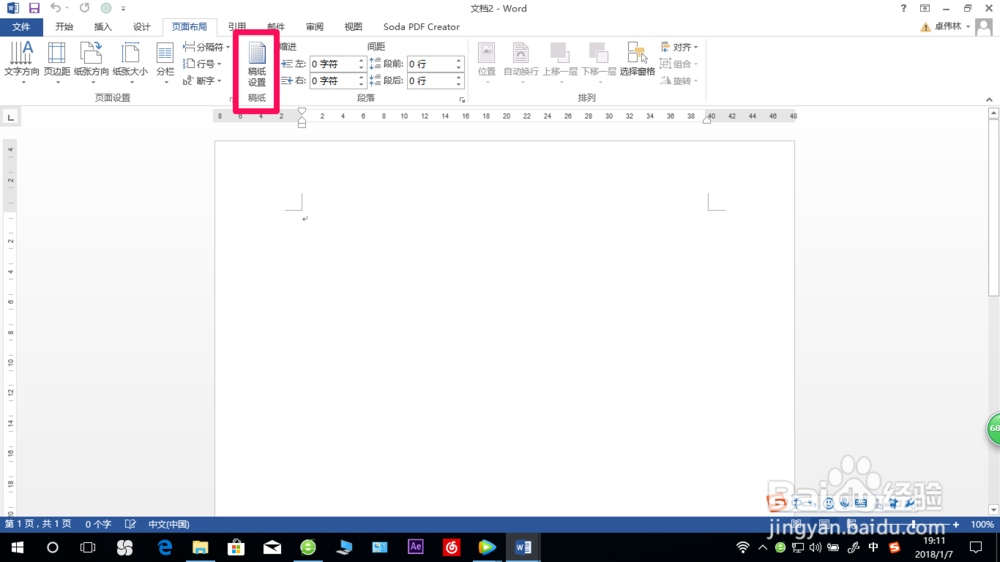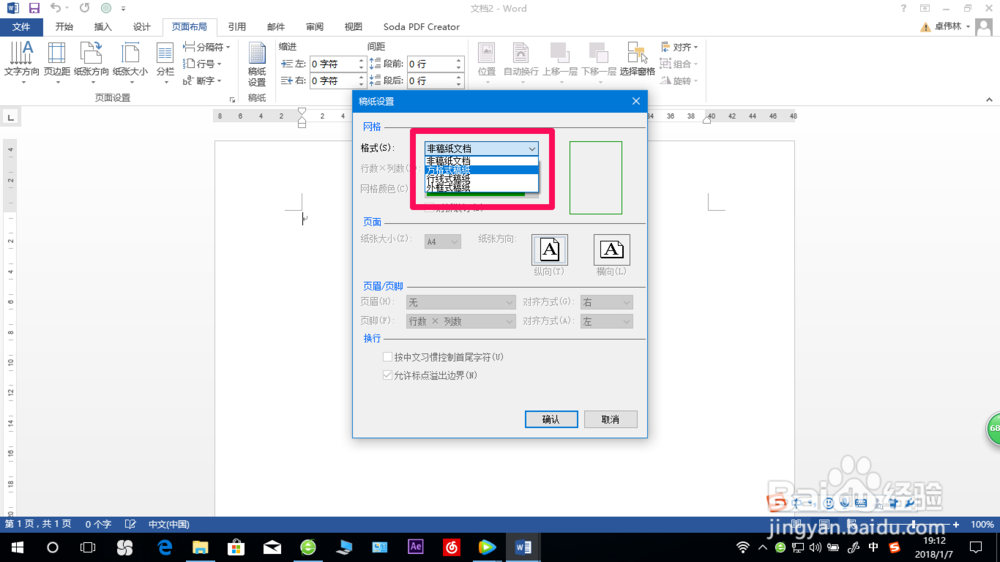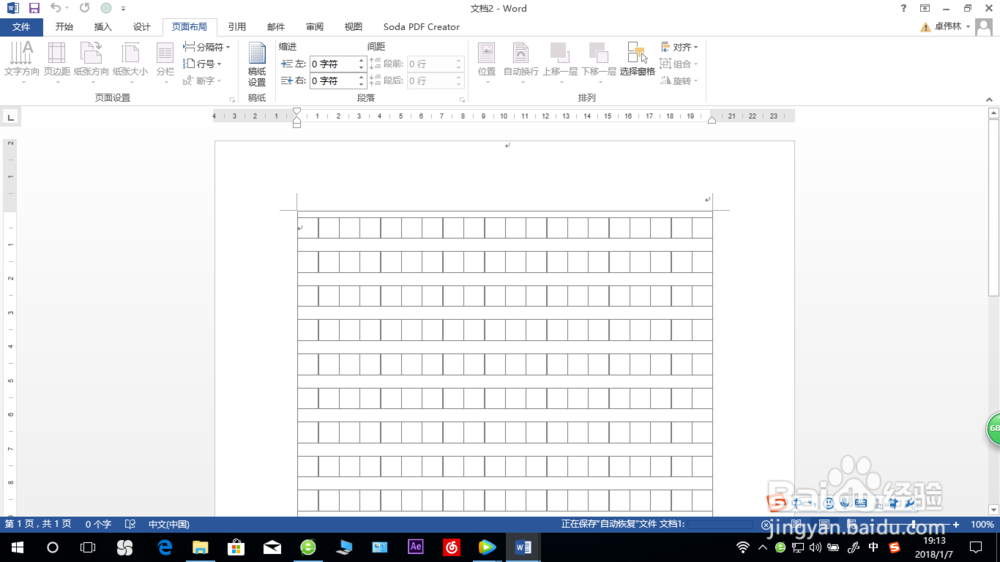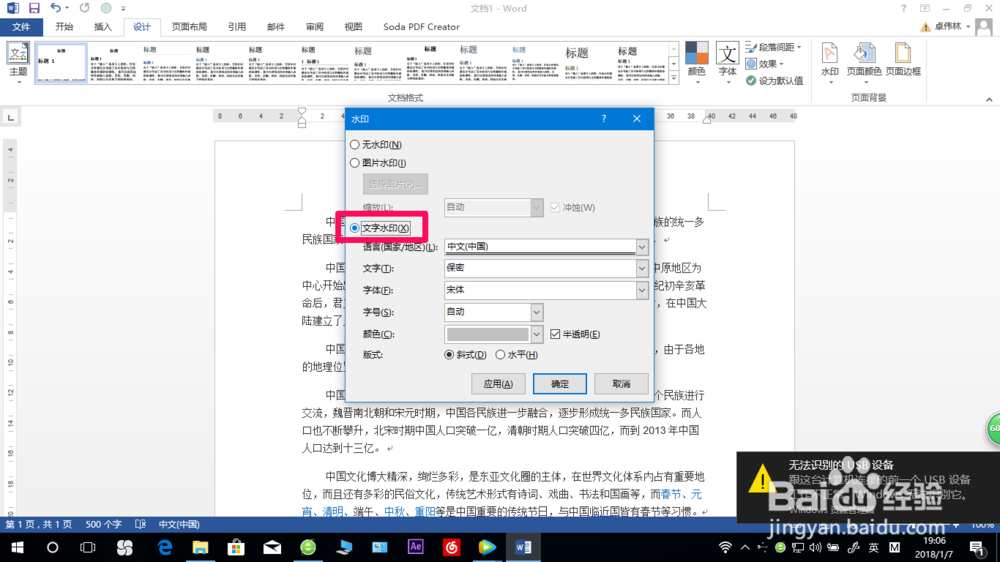怎么创建稿纸文档和为文档添加文字水印
使用Word 2013能够创建稿纸格式的文档。添加水印可以增强文档的趣味性。下面将教你如何操作?
工具/原料
电脑
Word 2013
创建稿纸文档
1、在“页面布局”选项卡的“稿纸”组中单击“稿纸设置”按钮。
2、在对话框中的“格式”下拉列表选择“方格式稿纸”选项,在“网格颜色”下拉列表选择稿纸网格的颜色。单击“确定”按钮。
3、创建稿纸文档的效果图。
为文档添加文字水印
1、在“设计”选项卡的“页面背景”组中单击“水印”按钮。
2、在“水印”列表中选择“自定义水印”选项将打开“水印”对话框,选择“文字水印”。
3、调整文字水印的设置,单击“应用”。
寄语
1、希望对你有所帮助。
声明:本网站引用、摘录或转载内容仅供网站访问者交流或参考,不代表本站立场,如存在版权或非法内容,请联系站长删除,联系邮箱:site.kefu@qq.com。
阅读量:33
阅读量:93
阅读量:35
阅读量:77
阅读量:64